Situatie
Windows-ul 10 are o noua functie de acces rapid in File Explorer. De fiecare data cand deschideti un “File Explorer” veti observa ultimele directoare si fisiere accesate.
Microsoft incearca cu aceasta noua implementare sa ne dea acces la directoarele si fisierele des folosite cu aceasta optiune. Dar putem face ca “file explorer”-ul nostru sa arate ca in celelalte versiuni.
Iata si cum:
Solutie
Deschiderea ” File Explorer ” ca ” This PC ” in loc de acces rapid:
Ori de cate ori deschidem o fereastra File Explorer, veti vedea ecranul Acces rapid, care ofera acces la folderele utilizate frecvent și fisiere utilizate recent. File Explorer a fost numit anterior Windows Explorer in Windows 7 si versiunile anterioare de Windows, dar a fost redenumit la File Explorer în Windows 8.
Pentru a face File Explorer sa se deschidaca “This PC”, faceti clic pe meniul File si selectati “Change folder and search options”. Faceti clic pe “Open File Explorer to” caseta din partea de sus a ferestrei si selectati “This PC” în loc de Acces rapid “Quick access”
Windows inca nu oferă o modalitate usoara de a avea File Explorer automat intr-un alt folder la alegerea ta, atunci cand faceti clic pe pictograma sa din bara de activitati.
Restaurarea foldere-lor favorite din bara laterala:
Lista Acces rapid ia locul listei vechi Favorite din coltul stanga sus al ferestrei File Explorer. Daca te uiti atent , vei vedea ca este de fapt doar o lista de favorite usor refacute. Acesta contine foldere favorite la alegere care sunt tintuite. Acestea vor aparea intotdeauna in lista de acces rapid. Windows-ul va adauga in mod automat folderele frecvent folosite pentru aceasta lista, probabil pentru a ajuta utilizatorii care nu personalizeaza Favoritele cu dosare cele mai utilizate .
Pentru a face functia acces rapid fie ca lista de favorite vechi , trebuie doar sa-l impiedici sa arate directoarele utilizate frecvent . Pentru aceasta , faceți clic pe meniul “File” si selectati “Change folder and search options” . Sub confidentialitate în partea de jos a ferestrei , debifati “Show frequently used folders in Quick access” .
Puteti adauga acum propriile foldere preferate in lista de acces rapid prin “drag and drop” . Pentru a elimina un folder din acces rapid , faceti clic-dreapta pe el și selectati “Unpin from quick access”. Este inca numit meniul “Quick access = Acces rapid” , dar functioneaza identic cu lista veche de foldere favorite.
Personalizeaza ceea ce apare în Quick access = Acces rapid :
Cand te aflii in“Folder and Search Options” , puteti alege de asemenea sa debifați “Show recently used files in Quick access”. Acest lucru va preveni vizualizarea accesului rapid la afisarea fisierelor recente.
Ai putea avea File Explorer deschide automat la o vedere Acces rapid , care arata doar folderele frecvent accesate , sau dezactiva ambele opțiuni si File Explorer ar deschide automat la o vedere Acces rapid , care afiseaza doar folderele tale favorite fixate .
Vizualizarea Acces Rapid apare si in Save and Open dialogs, înlocuind lista veche de Favorite arata numai foldere favorite . Optiunile de mai sus vor functiona identic la lista Favorite pe versiunile anterioare de Windows.

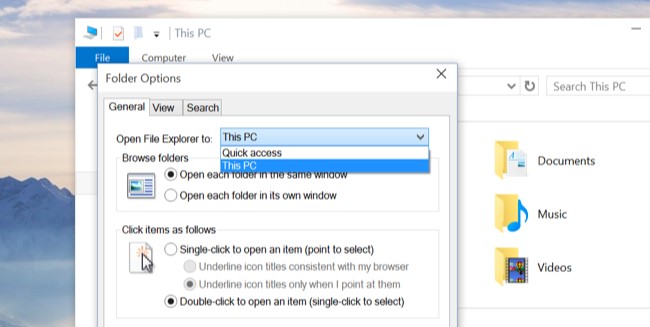
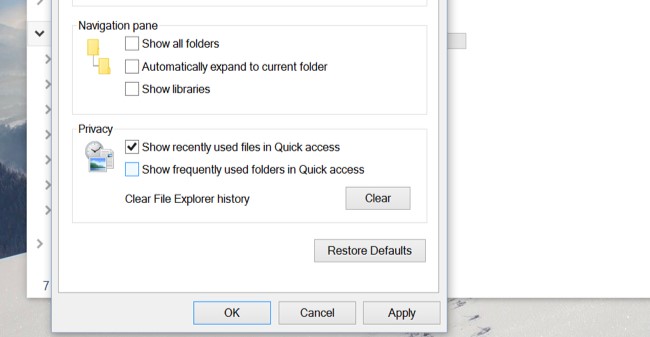
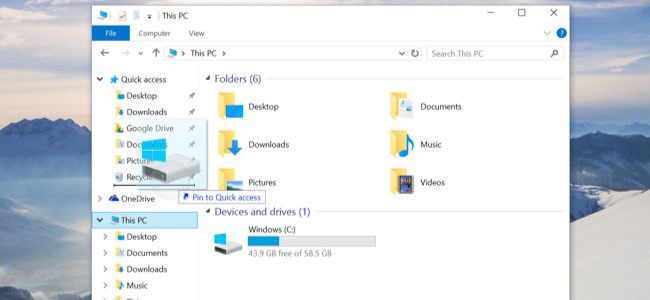

Leave A Comment?